最近有初学AI画图的小伙伴想要将自己的作品变成JPG格式但不知道怎么更改,那么win7系统ai图片如何保存为jpg格式?其实更改图片格式的方法很简单,用户只需要导出文件并修改保存类型即可。当然大家还一定要记得勾选“使用画板”选项,否则导出的jpg图片会有白色多余地方。
win7系统ai图片如何保存为jpg格式:
1、找到你想要保存为jpg格式的AI文件或刚刚做好的AI图片;
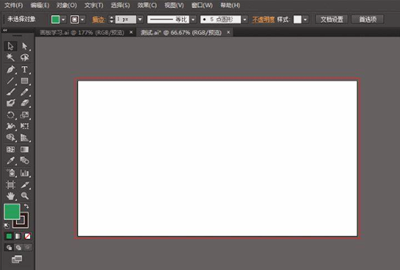
2、找到左上角“文件”选项,单击弹出菜单列表,操控鼠标滑动到“导出(E)”选项,弹出选项单击“导出为”;
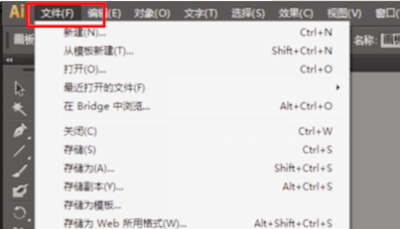
3、打开导出位置窗口,单击“保存类型”旁边的下拉符号,找到“JPEG(*JPG)”选项;

4、找到下方“使用画板选项”并单击勾选,点击导出即可;
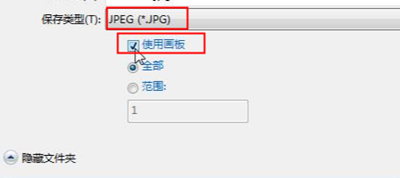
5、回到桌面即可找到你的JPG格式图片;
6、若不勾选“使用画板”选项就导出,则JPG格式图片会出现一圈白色多余部分。
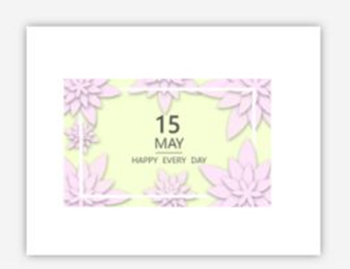
以上就是ai图片如何保存为jpg格式的具体方法,以及为什么ai导出jpg格式图片有白色多余地方的详细解答,有需要的小伙伴可以通过上述步骤进行更改图片文件格式,快来试试吧。